SubVI 프런트패널의 동작을 제어하는 세 가지 옵션이 있습니다.
- VI가 호출 될 때마다 프런트패널을 열도록 VI를 설정하기
SubVI 프런트패널의 동작을 호출 할 때마다 동일하게 하려면 SubVI의 윈도우 모양 속성을 수정해야 합니다.
- 최상위 레벨 VI의 블록 다이어그램에서 SubVI 아이콘을 두 번 클릭하여 엽니다.
- 다음 중 하나를 수행하여 SubVI의 속성을 엽니다.
- 파일»VI 프로퍼티로 이동하십시오.
- 프런트패널 또는 블록 다이어그램의 오른쪽 상단에 있는 SubVI 아이콘을 마우스 오른쪽 버튼으로 클릭하고 VI 프로퍼티를 선택하십시오
- SubVI에서 Ctrl+I를 누릅니다.
- 항목 드롭 다운 메뉴에서 윈도우 모양 선택
- 사용자 정의... 버튼을 클릭하십시오.
- SubVI 프런트패널의 동작을 제어하기 위해 왼쪽 하단에 세 가지 옵션이 있습니다.
- 호출 시 프런트패널 보이기 - SubVI가 실행될 때 프런트패널을 엽니다.
- 원래 닫혀있으면 실행 후 닫기 - SubVI 실행 완료시 프런트패널을 닫습니다.
- 로드시 프런트패널 보이기 - SubVI가 메모리에 로드될 때 프런트패널을 엽니다.
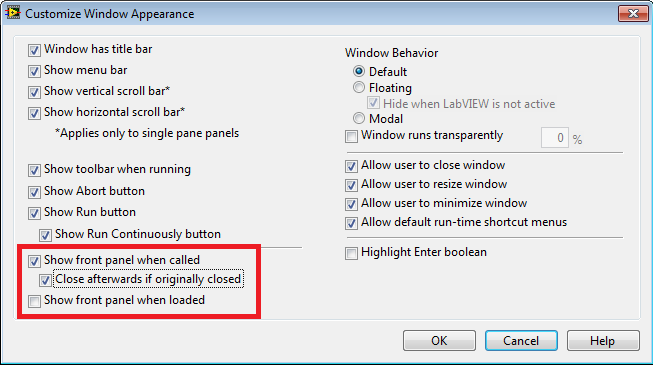
- 특정 SubVI 인스턴스의 프런트패널을 열고 싶을 경우
SubVI 호출 시 해당 SubVI의 프런트패널을 열려면, 최상위 VI를 설정해야 합니다. 이 두 번째 방법은 SubVI가 최상위 VI에 여러 번 나타나고 일부 경우에만 프런트패널을 열 때 유용합니다.
- 최상위 VI의 블록다이어그램에서 SubVI를 오른쪽 클릭하고 SubVI 노드 설정을 선택하십시오.
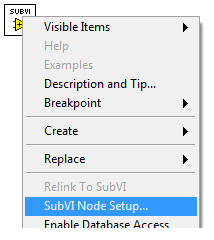
- SubVI 노드 설정에는 SubVI 프런트패널의 동작을 제어하기 위한 네 가지 옵션이 있습니다.
- 로드 시 프런트패널 열기 - SubVI가 메모리에 로드될 때 프런트패널을 엽니다.
- 호출시 프런트패널 보이기 - SubVI가 실행될 때 프런트패널을 엽니다.
- 원래 닫혀있으면 실행 후 닫기 - SubVI 실행 완료 시 프런트패널을 닫습니다.
- 호출 시 정지 - 실행을 중지하고 사용자가 SubVI를 원하는 횟수만큼 실행할 수 있습니다.
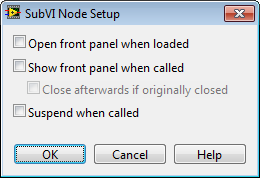
- 프로그래밍 방식을 통해 런타임 실행 중 프런트패널 열기 여부 결정하기
런타임 실행 중 프런트패널의 열기 여부를 프로그래밍 방식으로 결정하려면 SubVI의 블록다이어그램에서 invoke 노드를 사용하여 프런트패널 동작을 컨트롤할 수 있습니다.
- subVI 블록다이어그램에서 VI 서버 참조를 상수로써 생성하거나 SubVI의 프런트패널에서 VI 참조 번호를 생성하십시오
- 인보크 노드를 블록다이어그램에 놓고 프런트패널»열기 또는 프런트패널»닫기 메소드를 선택하여 프런트패널을 열고 닫으십시오.
- 아래 이미지는 프로그래밍 방식으로 SubVI의 프런트패널을 열고 닫는 방법을 보여줍니다. 각 케이스 구조의 거짓 케이스는 와이어만 연결해줍니다.
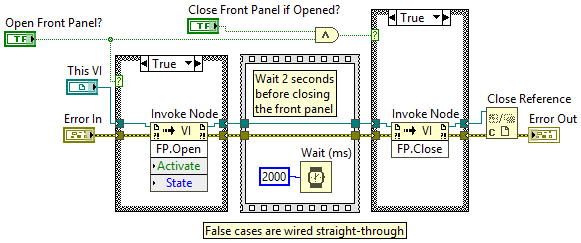
Additional Information
비동기화 호출 시작 VI를 사용하는 경우, 해당 커넥터 팬이 호출하려는 VI의 커넥터 팬과 일치하는지 확인하십시오. LabVIEW 도움말에서
Asynchronously calling a vi and collecting the results를 찾아 자세히 읽어보십시오 . 이 주제 및 다른 주제들은
Advanced Architectures in LabVIEW 코스에서도 다룹니다.